win7截图快捷键是什么[多图]
教程之家
Win7
win7截图快捷键在哪?在使用win7系统中,因为工作等原因,我们很可能会用到win7截图的功能,如果能借助win7截图快捷键的话可以让操作事半功倍.那么win7截图快捷键是什么?下面教下大家win7截图快捷键和使用方法.
win7截图快捷键是什么
工具/原料
系统版本:windows7
方法步骤
方法一
win7截图快捷键在哪?首先我们在需要截屏的界面上按下Print Screen或Print Scr Sysrq键,即可实现全屏截图的操作。

方法二
在需要截屏的窗口按Alt+Print Screen键可实现活动窗口截图。
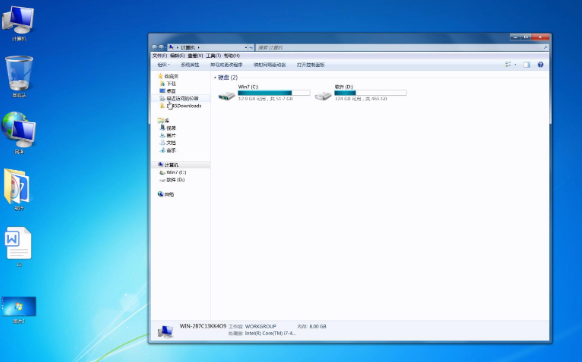
方法三
在电脑上登录QQ,当需要截屏时随时按下ctrl+alt+A调出截图命令,完成截图后,点击下载图标,将图片进行保存即可。
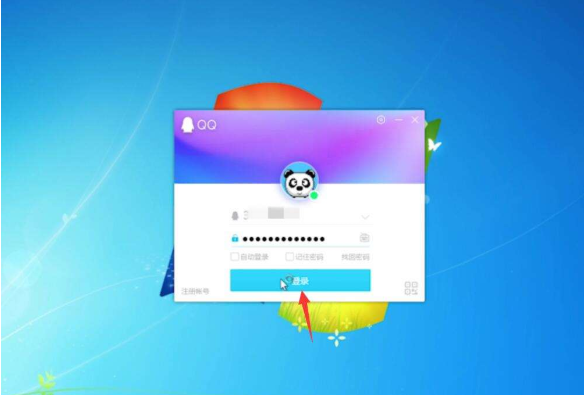
总结
方法一
win7截图快捷键在哪?首先我们在需要截屏的界面上按下Print Screen或Print Scr Sysrq键,即可实现全屏截图的操作。
方法二
在需要截屏的窗口按Alt+Print Screen键可实现活动窗口截图。
方法三
在电脑上登录QQ,当需要截屏时随时按下ctrl+alt+A调出截图命令,完成截图后,点击下载图标,将图片进行保存即可。
![笔记本安装win7系统步骤[多图]](https://img.jiaochengzhijia.com/uploadfile/2023/0330/20230330024507811.png@crop@160x90.png)
![如何给电脑重装系统win7[多图]](https://img.jiaochengzhijia.com/uploadfile/2023/0329/20230329223506146.png@crop@160x90.png)

![u盘安装win7系统教程图解[多图]](https://img.jiaochengzhijia.com/uploadfile/2023/0322/20230322061558376.png@crop@160x90.png)
![win7在线重装系统教程[多图]](https://img.jiaochengzhijia.com/uploadfile/2023/0322/20230322010628891.png@crop@160x90.png)
![win7系统C盘空间不足怎么办 解决win7C盘空间不足的方法[多图]](https://img.jiaochengzhijia.com/uploads/allimg/200430/19400A459-0-lp.jpg@crop@240x180.jpg)
![黑屏重装系统win7步骤和详细教程[多图]](https://img.jiaochengzhijia.com/uploadfile/2023/0311/20230311105539284.jpg@crop@240x180.jpg)
![acer笔记本重装系统win7的步骤演示[多图]](https://img.jiaochengzhijia.com/uploadfile/2023/0304/20230304194043403.png@crop@240x180.png)
![系统重装win7步骤教程图解[多图]](https://img.jiaochengzhijia.com/uploadfile/2022/0913/20220913223631947.png@crop@240x180.png)